Har du noen gang støtt på en frustrerende 403 Forbidden-feilmelding når du surfer på nettet? Denne feilen oppstår hovedsakelig hos brukere som ikke har tilgangsrettigheter til ressursen de ønsker å gå inn på. Men hvis du er sikker på at du fikk denne feilen uten grunn, finnes det flere måter å løse problemet på. La meg vise deg noen løsninger for å løse det.
Hva er feil 403 forbudt i Google Chrome, og hvorfor kan du få den?
Feilmeldingen 403 Forbidden i Google Chrome oppstår når brukere ikke har de nødvendige tilgangsrettighetene til en bestemt ressurs. Det er som å støte på et «Adgang forbudt»-skilt når du prøver å få tilgang til et begrenset område. Denne feilen indikerer at serveren nekter tilgang til det forespurte innholdet.
- Utilstrekkelige tillatelser eller tilgangsrettigheter er en vanlig årsak til 403-feilen. Det betyr at du mangler riktig autorisasjon til å se eller samhandle med en bestemt ressurs. Dette kan skyldes begrensede brukerrettigheter eller spesifikke restriksjoner som er satt av nettstedet eller serveren.
- Blokkering av IP-adresser og brannmurrestriksjoner er andre mulige årsaker. Serveren eller nettverket kan blokkere IP-adressen din fra å få tilgang til visse nettsteder eller sider på grunn av sikkerhetshensyn eller geografiske begrensninger. Dette kan føre til en 403-feilmelding når du besøker det blokkerte innholdet.
- Autentiseringsproblemer kan også utløse en 403 Forbidden-feil. Hvis du oppgir feil påloggingsinformasjon eller ikke autentiserer deg på riktig måte, vil serveren nekte deg tilgang til den forespurte ressursen. Dette kan sammenlignes med å bli nektet adgang til et avsperret område fordi du ikke kunne oppgi riktig identifikasjon eller autentisering.
- Feilkonfigurerte eller korrupte informasjonskapsler kan bidra til 403-feilen. Informasjonskapsler er små filer som nettsteder bruker til å lagre informasjon på enheten din. Hvis disse filene blir ødelagt eller feilkonfigurert, kan det forstyrre autentiseringsprosessen og føre til at serveren nekter deg tilgang.
Husk at 403 Forbidden-feilen er et problem på serversiden knyttet til tilgangstillatelser og begrensninger, og ikke et problem med nettleseren din. Ved å forstå årsakene og iverksette egnede tiltak kan du navigere på nettet uten å støte på denne feilen.
Måter å fikse 403 forbudt-feilen i Google Chrome på
Nå som vi har forstått årsakene til 403 Forbidden-feilen, kan vi fokusere på hvilke løsninger som kan hjelpe oss med å overvinne denne tilgangsnektelsen. Ved å implementere disse løsningene kan du få tilgang til det begrensede innholdet og fortsette å surfe uten avbrudd.
Last inn siden på nytt
Noen ganger kan det være nok med en enkel oppdatering for å bli kvitt 403 Forbidden-feilen. Akkurat som når du støter på en veisperring på reisen, kan en rask omvei få deg tilbake på sporet.
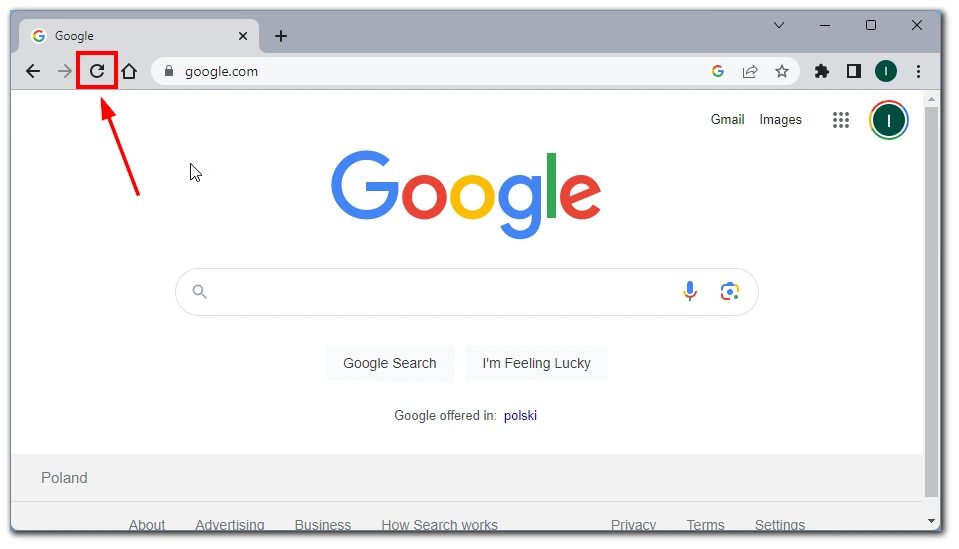
Ved å laste inn siden på nytt sender du en ny forespørsel til serveren, slik at den får en ny sjanse til å gi deg tilgang til den ønskede ressursen. orary-feil kan utløse 403-feilen. Start med å laste inn siden på nytt for å se om det løser problemet. Klikk på knappen Last inn på nytt eller trykk F5 på tastaturet for å oppdatere siden og sende en ny forespørsel til serveren.
Kontroller at URL-adressen er korrekt
Noen ganger kan en enkel forglemmelse føre til en 403 Forbidden-feil. Det kan sammenlignes med å taste inn feil adresse i GPS-en og ende opp på feil destinasjon. Ved å dobbeltsjekke nettadressen du har angitt, kan du forsikre deg om at du får tilgang til riktig ressurs. Skrivefeil, manglende skråstrek eller feil stier i URL-adressen kan føre til at serveren nekter tilgang. Ved å kontrollere at URL-adressen er korrekt, kan du unngå unødvendige tilgangsnektelser.
Å verifisere at URL-adressen er korrekt, er et grunnleggende trinn i feilsøkingen av 403 Forbidden-feilen. Det er som å bekrefte at du er på vei i riktig retning før du legger ut på en reise. Ved å sjekke nettadressen nøye for eventuelle feil eller avvik, minimerer du sjansene for å støte på tilgangsbegrensninger fra serveren på grunn av en feilaktig eller ugyldig nettadresse.
Tøm nettleserens hurtigbuffer og informasjonskapsler
Rester av gamle data som er lagret i nettleserens hurtigbuffer eller informasjonskapsler, kan kollidere med serveren og forårsake en 403 Forbidden-feil. Det er som å prøve å få en firkantet pinne inn i et rundt hull – det fungerer bare ikke. Dette problemet kan løses ved å tømme nettleserens hurtigbuffer og informasjonskapsler. Det er som å starte på nytt og slette utdaterte eller ødelagte data som kan forårsake konflikter.
- Trykk Ctrl+Shift+Delete (Windows) eller Command+Shift+Delete (Mac) for å åpne menyen Clear Browsing Data.
- Velg alternativene «Bufrede bilder og filer» og «Informasjonskapsler og andre nettstedsdata«.
- Velg riktig tidsintervall (f.eks. «All tid») og klikk på «Tøm data«.
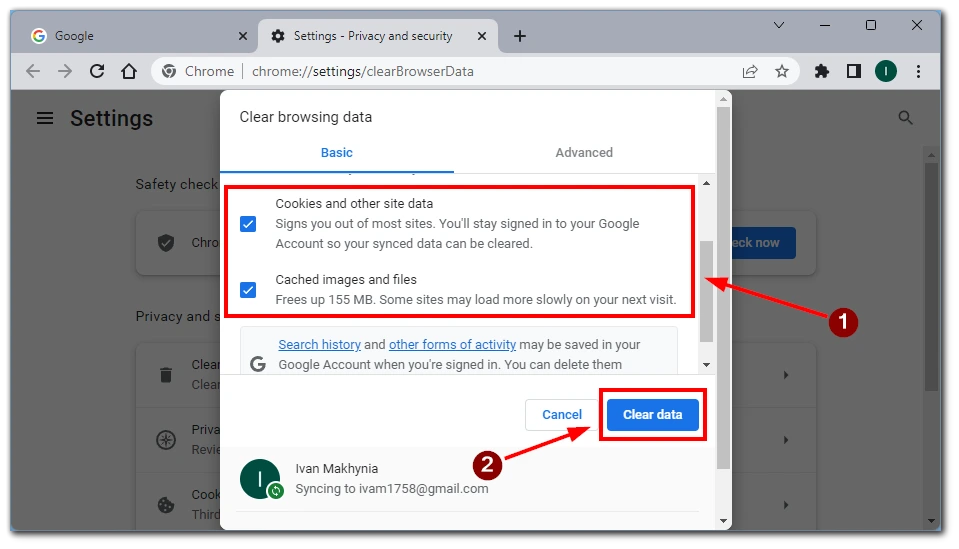
Det er viktig å tømme nettleserens hurtigbuffer og informasjonskapsler for å feilsøke 403-feilen. Dette eliminerer muligheten for at utdaterte eller ødelagte data kan forstyrre surfeopplevelsen din. Det kan sammenlignes med å rydde opp i noe som ligger i veien, slik at du kan navigere problemfritt og omgå eventuelle tilgangsbegrensninger fra serveren.
Deaktiver nettleserutvidelser og plugins
Utvidelser eller plugins kan forstyrre nettstedets normale funksjon og føre til en 403-feil. Deaktiver utvidelser og programtillegg midlertidig for å finne ut om de forårsaker problemet. Følg disse trinnene for å deaktivere utvidelser:
- Klikk på trepunktsmenyen øverst til høyre i nettleservinduet.
- Gå til «Flere verktøy» og velg «Utvidelser«.
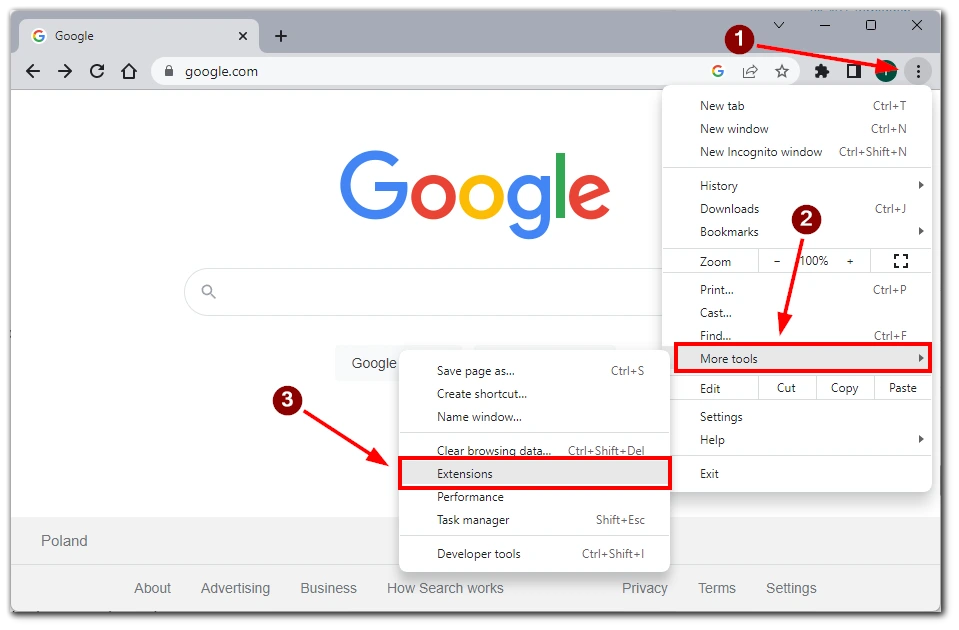
- Slå av bryteren ved siden av hver utvidelse for å deaktivere dem midlertidig.
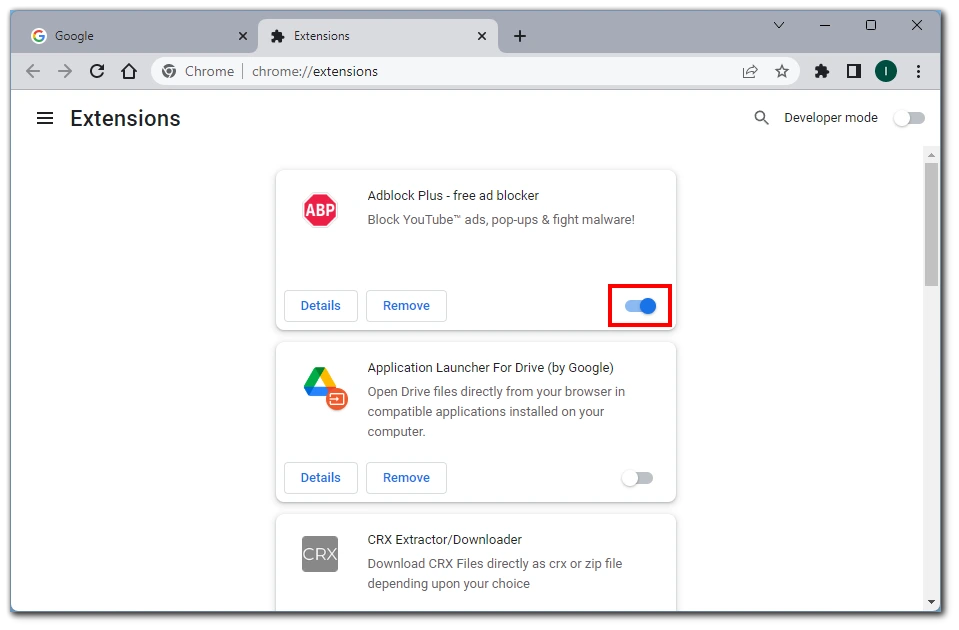
Ved å deaktivere nettleserutvidelser og plugins rydder du opp i det virtuelle rommet ditt og eliminerer alle potensielle syndere som kan utløse 403-feilen. På den måten isolerer du problemet og finner ut om det er andre verktøy som forårsaker tilgangsnekt. Det er viktig for å feilsøke og gjenvinne kontrollen over nettleseropplevelsen.
Bekreft påloggingsinformasjon
Hvis nettstedet du prøver å få tilgang til, krever autentisering, må du sørge for at du oppgir riktig påloggingsinformasjon. Dobbeltsjekk brukernavn og passord for å unngå skrivefeil. Hvis du er usikker, kan du prøve å tilbakestille passordet via nettstedets prosess for gjenoppretting av konto.
Verifisering av påloggingsinformasjonen din er avgjørende for å feilsøke 403-feilen, da det sikrer at du oppgir riktig identifikasjon til serveren. Det er som å bekrefte at du har de riktige tilgangsrettighetene for å komme inn på et avgrenset område. Ved å sikre at påloggingsinformasjonen din er korrekt, øker du sjansene for å få tilgang til den ønskede ressursen og unngå 403 Forbidden-feilen.
Koble fra VPN-et ditt
Et virtuelt privat nettverk (VPN) er en utmerket måte å forbedre sikkerheten og personvernet på nettet på. Visse VPN-konfigurasjoner eller -innstillinger utløser imidlertid noen ganger en 403 Forbidden-feil. Det er som om du prøver å få tilgang til en lokasjon som er forbudt på grunn av den virtuelle «masken» som VPN-et tilbyr. Ved å koble deg midlertidig fra VPN-et, kan du finne ut om det er årsaken til tilgangsnektelsen og gå videre.
Kontakt nettstedets administrator
Hvis ingen av de ovennevnte metodene fungerer, er det mulig at problemet ligger på nettsidens side. Ta kontakt med nettstedets administrator eller supportteam og forklar problemet du står overfor. De kan ha spesifikke instruksjoner eller innsikt som kan hjelpe deg med å løse 403-feilen.
Å kontakte nettstedets administrator er en verdifull ressurs når du støter på vedvarende 403 Forbidden-feil. Deres spesialiserte kunnskap og innsikt kan kaste lys over eventuelle feilkonfigurasjoner eller begrensninger på serversiden som forårsaker problemet. Det er en proaktiv tilnærming som gir deg mulighet til å samarbeide med nettstedsadministratoren og finne en løsning på tilgangsnektelsen du står overfor.
Husk at den riktige løsningen kan variere avhengig av den spesifikke årsaken til 403-feilen. Det anbefales å prøve disse metodene i rekkefølge til problemet er løst. Hvis du følger disse detaljerte trinnene, øker du sjansene for å løse 403 Forbidden-feilen i Google Chrome og få tilgang til innholdet du ønsker.










